Cum să adăugați un contact vechi pe iPhone
Miscellanea / / February 24, 2022
iOS 15 de la Apple aduce mai multe funcții pentru a îmbunătăți experiența de utilizare a iPhone. Acestea includ modificări vizuale în Safari și o mai bună gestionare a notificărilor prin Moduri de focalizare, care a lipsit de mult timp pe iOS. În afară de aceste modificări, Apple îngroapă câteva funcții vitale în meniul Setări din iOS 15, cum ar fi adăugarea unui Contact Legacy.

Un contact vechi conține detalii despre o persoană care poate accesa datele de pe iPhone-ul tău după moartea ta. Poate fi un membru al familiei sau un prieten apropiat în care ai încredere. Este destul de similar cu un candidat pe care îl adăugați pentru un cont bancar.
Iată cum puteți adăuga un contact moștenit pe iPhone și să le acordați acces la datele iCloud după ce veți muri.
Ce date poate accesa un contact moștenit
Un contact vechi poate accesa datele iPhone-ului dvs. sincronizate cu iCloud. Acestea includ aplicațiile instalate, fotografiile, videoclipurile, fișierele, notele, contactele, mesajele, jurnalele de apeluri și evenimentele din calendar. Cu toate acestea, persoana respectivă nu poate accesa parolele salvate în brelocul iCloud. De asemenea, mediile licențiate achiziționate prin servicii precum iTunes nu vor fi accesibile.
Puteți configura o persoană de contact moștenită pe iPhone numai atunci când vă simțiți confortabil să partajați informațiile și datele după moartea dvs.
Cum să adăugați un contact moștenit de pe iPhone-ul dvs
Înainte de a începe, asigurați-vă că software-ul iPhone rulează iOS 15 sau o versiune ulterioară. Această funcție este disponibilă numai de la iOS 15 în sus. Deci, dacă aveți un iPhone mai vechi care nu acceptă versiunea iOS, nu puteți adăuga un contact vechi.
Pasul 1: Deschideți „Setări; aplicația pe iPhone. Atingeți numele dvs. afișat în partea de sus a ecranului.

Pasul 2: Selectați opțiunea „Parolă și securitate” sub ID-ul dumneavoastră Apple.

Pasul 3: Derulați în jos până când găsiți opțiunea „Contact moștenit”. Atingeți-l.

Pasul 4: Acum, atingeți opțiunea „Adăugați un contact moștenit”. De asemenea, merită remarcat faptul că, dacă cineva te-a adăugat ca contact moștenit, îl vei putea vedea pe acest ecran.

Pasul 5: Selectați „Adăugați contact moștenit” încă o dată după ce citiți informațiile afișate.

Pasul 6: Acum puteți selecta un contact pe care doriți să îl adăugați ca contact moștenit din agenda dvs. telefonică. După ce ați selectat contactul, atingeți numărul de telefon sau ID-ul de e-mail al acestuia pentru a selecta opțiunea de unde să primiți cheia secretă. Apoi, selectați „Continuați”. Contactul moștenit pe care îl adăugați va apărea pe iPhone și pe alte dispozitive conectate la același ID Apple.

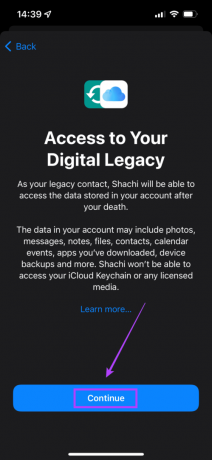
Pasul 7: Puteți alege dintre două opțiuni pentru a partaja cheia de acces secretă cu contactul. Îl puteți trimite persoanei pe care ați selectat-o ca contact moștenit prin iMessage, care va stoca automat cheia pe dispozitivul său. Sau puteți alege să luați o imprimare fizică pentru a o preda.
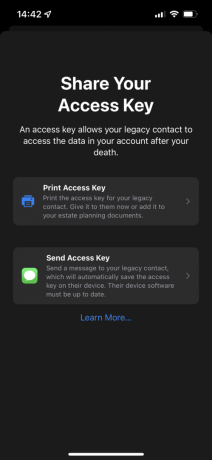
Pasul 8: Pe ecranul „Contact moștenit adăugat”, veți găsi o opțiune pentru a vă actualiza ziua de naștere. Selectați această opțiune dacă nu v-ați setat ziua de naștere în contul iCloud sau dacă este incorectă. Dacă este deja setat cu precizie, atingeți „Terminat”.

Pentru a adăuga mai multe persoane de contact vechi, repetați încă o dată întregul proces. Selectarea unei persoane de contact vechi vă va oferi opțiunea de a vedea cheia de acces a acestuia și de a elimina persoana respectivă ca contact moștenit. Puteți lua o imprimare a cheii de acces și o puteți păstra într-un loc sigur. Conține un cod QR cu o cheie unică de 88 de caractere care vă deblochează datele.
Cum să accesați datele iCloud ca contact moștenit
Adăugarea pe cineva ca persoană de contact moștenită nu înseamnă că poate accesa datele dvs. oricând are chef. Contactul trebuie să urmeze anumiți pași înainte ca datele iCloud să fie accesibile. Iată procedura.
Pasul 1: Vizita Portalul moștenirii digitale al Apple și selectați „Solicitați acces”. Conectați-vă cu ID-ul Apple când vi se solicită.

Pasul 2: Introduceți primele 32 de caractere ale cheii de acces după care vi se va cere să încărcați o copie a certificatului de deces al defunctului. De asemenea, va trebui să verificați ziua de naștere înainte de a vă acorda accesul.
Pasul 3: Odată verificat, puteți accesa datele relevante pe iCloud sau chiar puteți descărca o copie dacă doriți să o stocați și să o vizualizați mai târziu.
Lasă-ți moștenirea să continue
Prin configurarea persoanelor de contact vechi, le puteți permite oamenilor să acceseze date importante și să împărtășească amintirile din viață cu familia și prietenii apropiați. De asemenea, în cazul absenței dumneavoastră, contactul moștenit este util pentru a dovedi că un anumit dispozitiv vă aparține.
Ultima actualizare pe 22 februarie 2022
Articolul de mai sus poate conține link-uri afiliate care ajută la sprijinirea Guiding Tech. Cu toate acestea, nu afectează integritatea noastră editorială. Conținutul rămâne imparțial și autentic.



